Chẳng là bữa giờ loay hoay tạo cái group để anh em tám chuyện, hỏi đáp chơi nên không có thời gian viết bài. Anh em vào tham gia cho xôm tụ nhé, hiện có vài 3 mạng nên vắng như chùa bà đanh.
Nhấn để tham gia Cộng đồng Share Ngay – học điều hay cùng YAM ngay
Trở lại chủ đề chính: hôm nay mình sẽ mang đến cho các bạn 1 thú vị lớn, đó là thủ thuật tạo tài khoản Amazon có quyền truy cập vào rất nhiều sách với gói Kindle Unlimited.
Chắc anh em nào chăm đọc sách thì quả thực là mỏ vàng cực lớn bởi:
- Hơn 1 triệu đầu sách – 1 con số khủng khiếp.
- Có quyền truy cập kho audiobook từ Audible hoàn toàn miễn phí.
- Đọc ở bất cứ đâu, bất cứ thiết bị nào vì Kindle Unlimited phổ biến mọi nền tảng.
- Giá 9.99 đỗ nam trump cho 1 tháng, cũng khá đắt với ae Việt Nam.
Ngắn gọn: tận hưởng sự tự do khám phá hơn 1 triệu đầu sách, hàng ngàn Audiobook và tạp chí nổi bật trên bất kỳ thiết bị nào chỉ với $ 9,99 một tháng.
Video hướng dẫn cách làm:
Lưu ý:
- Bạn sẽ được Kindle Unlimted trong 1 tháng. Hết 1 tháng thì reg acc khác.
- Hiện tại Amazon đang quét và làm gắt những account này, nên khi bạn reg xong hãy nhanh tay tải thật nhiều sách mà bạn thích nhé.
- Nếu Amazon khóa payment thì chịu khó reg lại và nhanh tay nhé. Vì mình reg 3 acc, có 1 acc khoảng 5 phút sau nó khóa. Còn 2 acc còn lại vẫn sống, chúc bạn may mắn.
Nhiều anh em nói bị fix, nhưng KHÔNG. Đây là cách reg để vượt qua Amazon, Amazon họ luôn chạy để kiểm tra tài khoản và thử xem thẻ bạn có đúng không?
Trong khoảng 15 phút bạn đăng ký, bạn có thể thêm rất nhiều sách. Mình có ghi rõ, bạn tải đống sách về là thành của bạn. Vào trang web https://read.amazon.com mà đọc. Mình đang tìm cách lấy về máy tính, nếu là Android hay IOS, bạn tải app Kindle về, login tài khoản vô là xem bình thường. NHỚ NHANH TAY TẢI, khoảng 15p nó mới phát hiện và khóa phần payment.
Một số bạn thắc mắc tải sách:
- Bạn có thể đọc online trên website https://read.amazon.com hoặc tải app Kindle trên iOS hoặc Android mà đọc.
- Bạn muốn tải về máy tính? Đọc phần cuối bài viết này nhé!
Nào, cùng Bà Na khám phá thủ thuật này nhé!
Bước 1: truy cập website này để fake thông tin thành US (click để mở). Cứ để nguyên tab đó, lát mình sẽ lấy thông tin từ người đó.
Bước 2: truy cập website Amazon. Rê chuột lên vùng Account để tạo tài khoản mới bằng cách nhấn “Start here”.
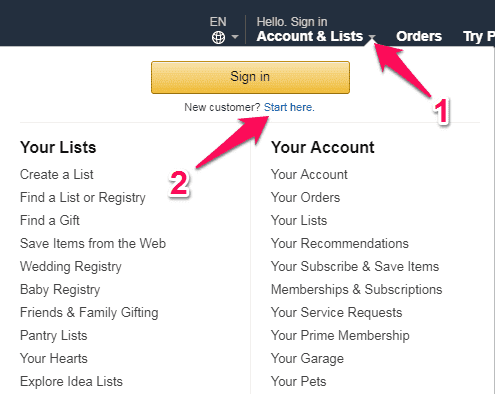
Bước 3: điền thông tin tài khoản như hình dưới:
Lưu ý: Your Name bạn phải nhập đúng tên từ bên fake thông tin nhé. Email thì nhập email của bạn.
Sau khi nhấn “Create your Amazon account” bạn đã tạo được 1 tài khoản Amazon hoàn toàn miễn phí.
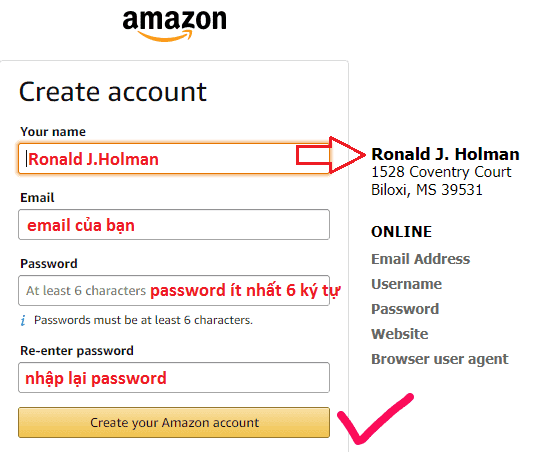
Bước 4: rê chuột và chọn Your Account hoặc nhấn vào link này: Amazon Your Account. Chọn số 1 để thêm địa chỉ như ảnh:
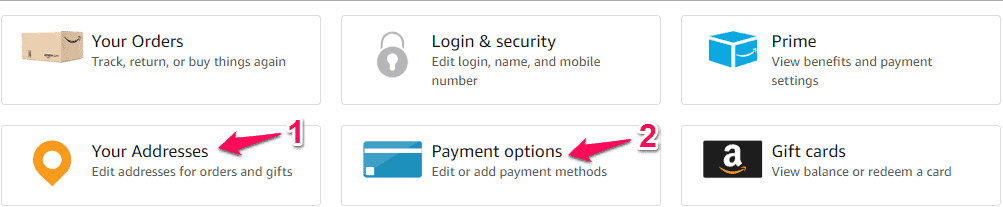
Bước 5: thêm 1 địa chỉ mới bằng cách ánh xạ thông tin từ bên fakegenerate sang form nhập của Amazon. Ở đây mình lỡ F5 thành thông tin người khác, nên tên thành người khác. Amazon không chịu, thế là phải tạo tài khoản khác. :))
Những ô còn lại không nhập hoặc để mặc định, sau đó nhấn nút “Add Address” để thêm địa chỉ. Các bạn xem ảnh dưới:
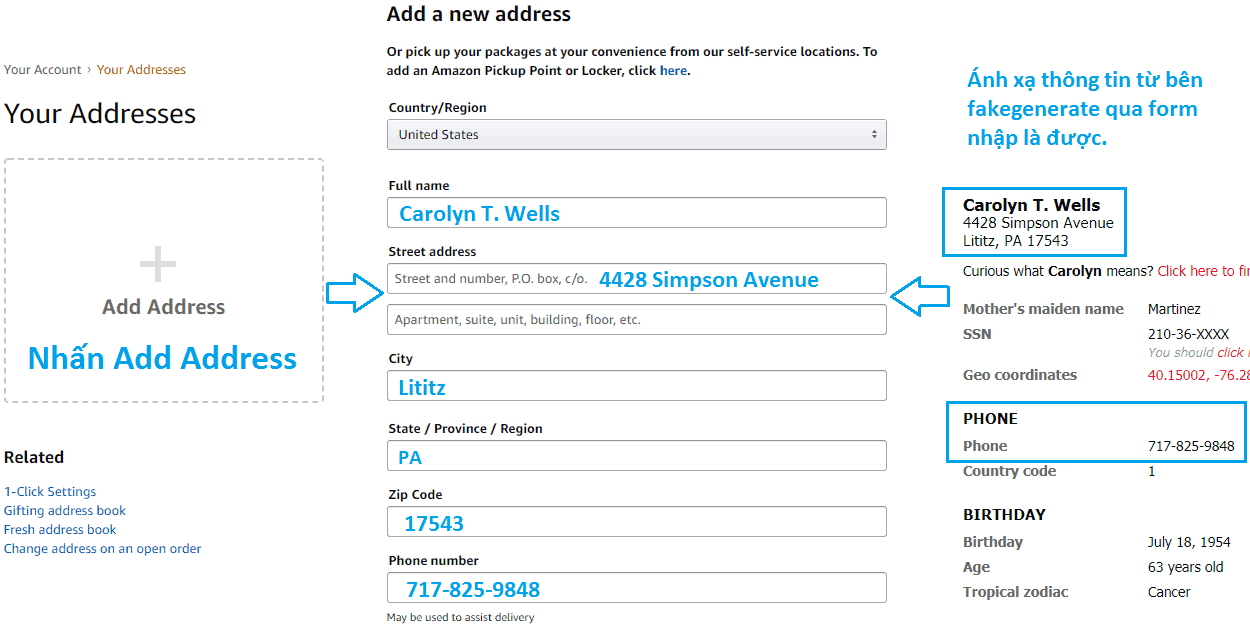
Bước 6: Amazon sẽ hiện 1 thông báo như bên dưới hỏi bạn xác nhận đúng địa chỉ không? Bạn nhấn lại nút Add Address để xác nhận.
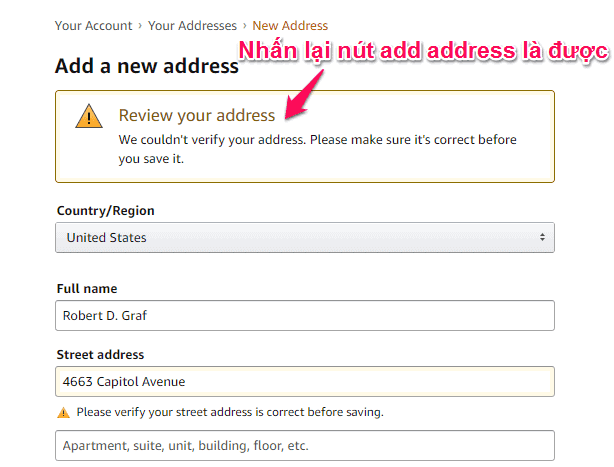
Bước 7: Sau khi thêm địa chỉ, bạn cần nhấn nút “Set as default” để biến nó thành địa chỉ mặc định như ảnh dưới nhé:
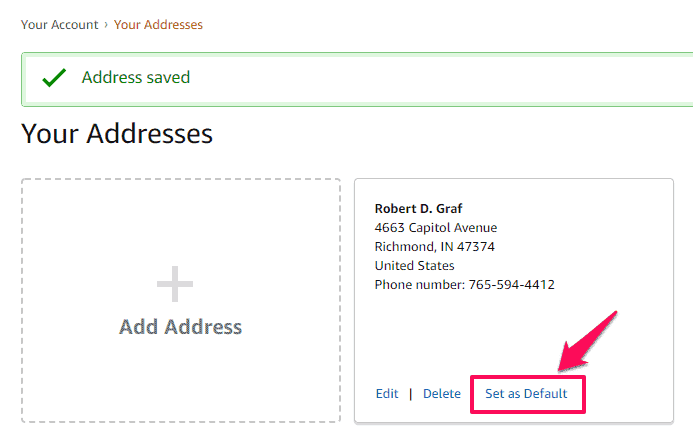
Bước 8: xong phần tạo địa chỉ. Bạn vào phần số 2 là thêm thông tin thanh toán như hình:
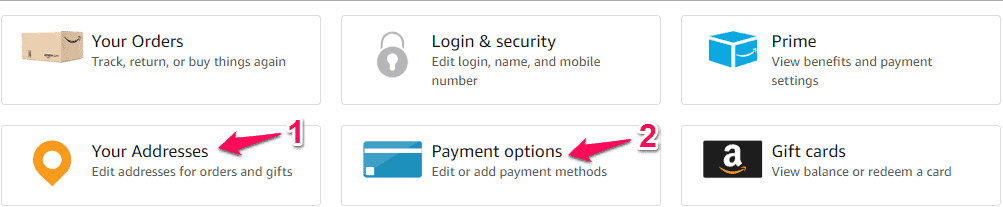
Bước 9: nhập thông tin thẻ từ bên fakegenerate như ảnh:
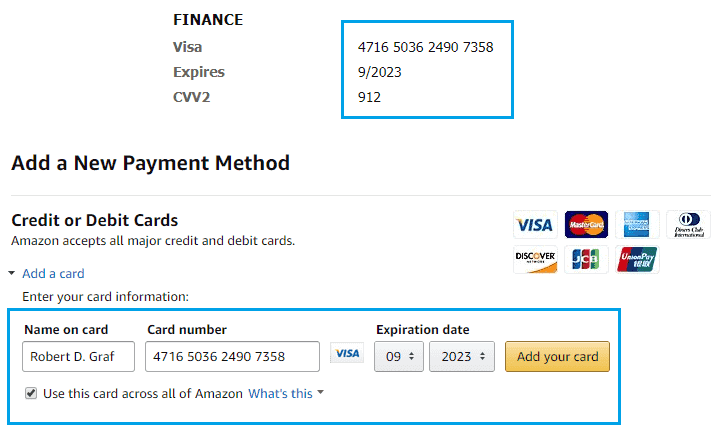
Amazon sẽ hỏi bạn sử dụng địa chỉ vừa thêm lúc nãy cho thẻ này chứ? Bạn nhấn “Use this address” như hình:
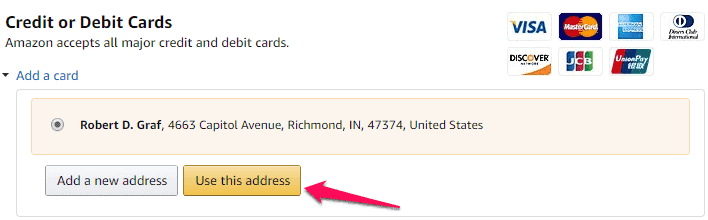
Bước 10: sau khi nhấn “Add your card” tức là bạn hoàn thành phần thêm phương thức thanh toán rồi. Như hình dưới là mình đã thêm thành công:
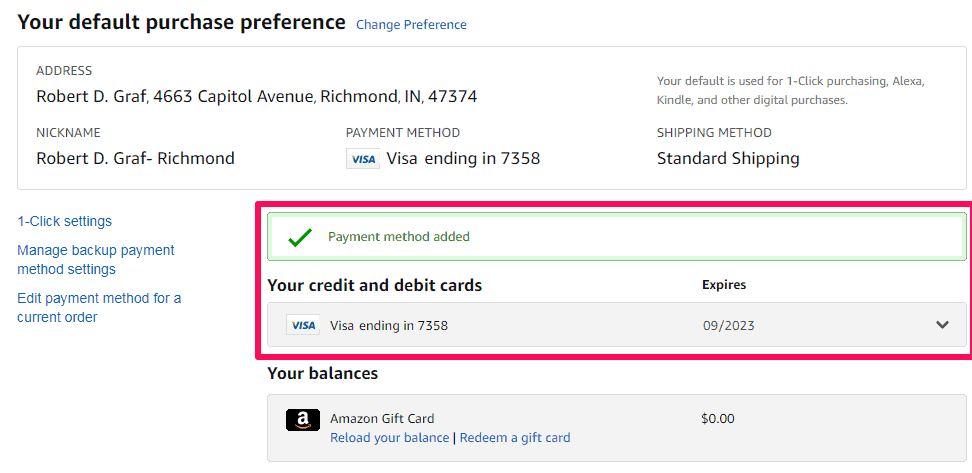
Bước 11: tham gia Kindle Unlimited như ảnh hướng dẫn dưới:
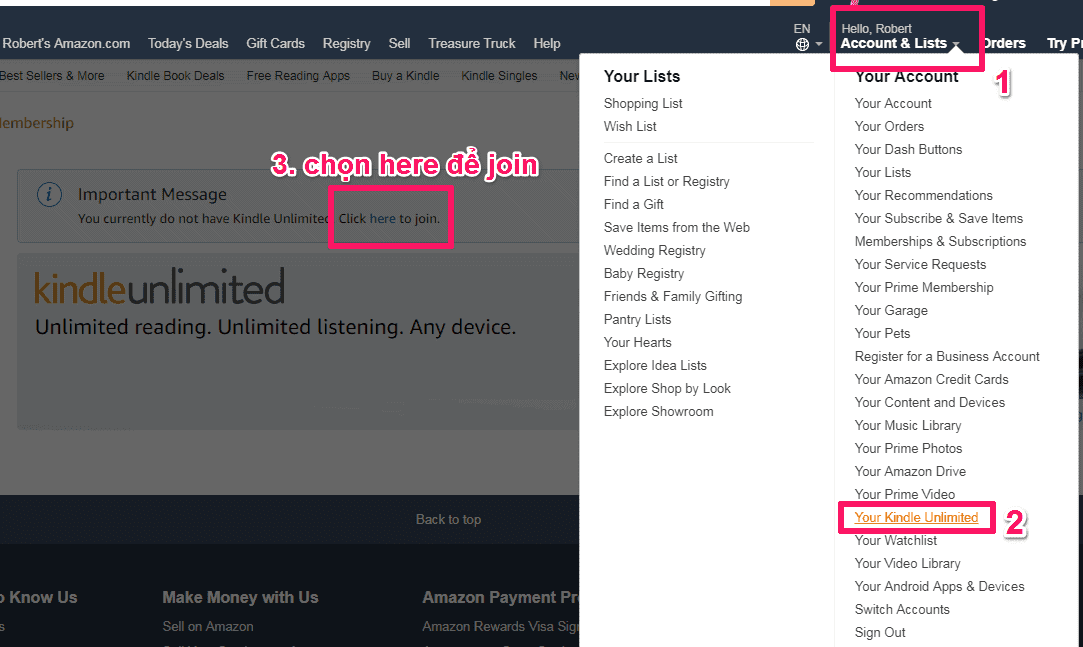
Sẽ ra 1 màn hình như thế này, chọn nút “Start your 30-day free trial”:
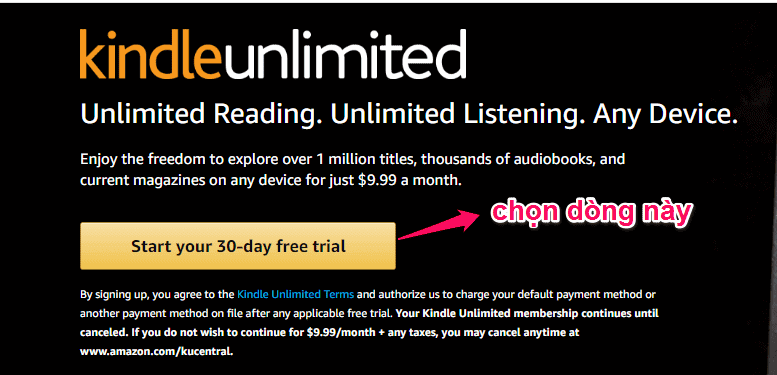
Cuối cùng: bạn đã có 30 ngày tải tẹt ga, xem tẹt ga rất nhiều sách điện tử và audiobook trên Amazon hoàn toàn miễn phí.
Cách tải sách về máy tính:
Bước 1: truy cập website: https://www.amazon.com/kindle-dbs/fd/kcp. Tải về thiết bị của bạn:
Mình tải về trên máy tính và cài đặt như bình thường. Sau đó đăng nhập tài khoản Amazon của bạn vào sẽ ra danh sách những quyển bạn đã thêm.
Bước 2: chuột phải vào đầu sách bạn cần tải, nhấn nút Download để tải về máy tính của bạn. Như ảnh dưới:
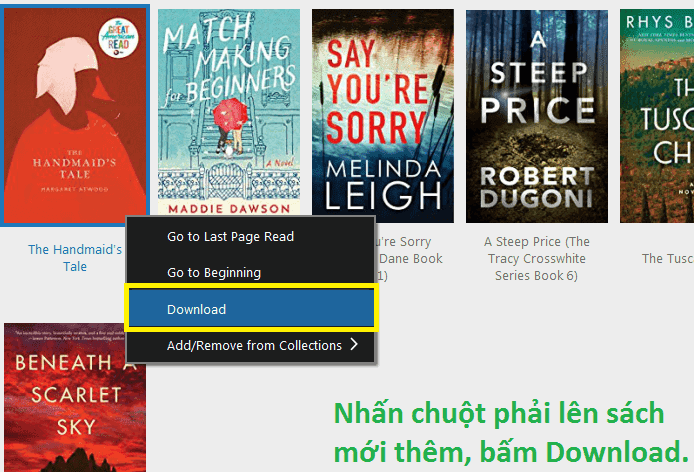
Bước 3: sách sẽ được lưu ở đâu? Từ trình Kindle, bạn vào công cụ Tools -> Options mục Content. Bạn sẽ thấy đường dẫn như hình:
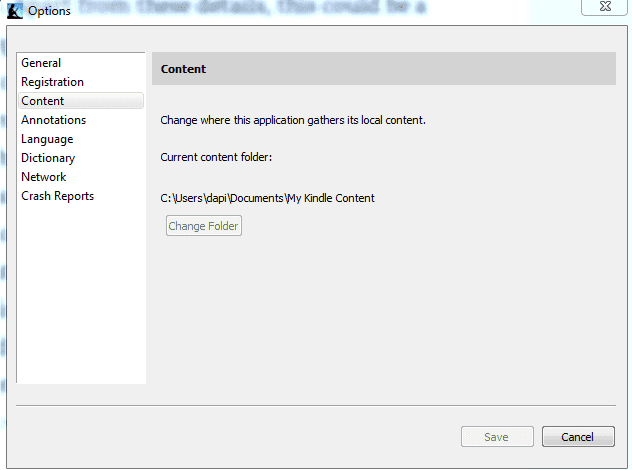
Như bên trên, những sách download sẽ lưu vào thư mục: C:\Users\dapi\Documents\My Kindle Content bạn chỉ việc vào thư mục này và sẽ thấy 1 thư mục dạng B003JFJHTS_EBOK – máy mỗi bạn mỗi khác nhau. Vào folder này sẽ thấy 1 sách có đuôi .azw bạn cần đổi đuôi nhé.
Để chuyển .azw sang định dạng khác như .pdf, .epub, .azw3 hay .mobi thì bạn cần đọc bài viết này:
Hướng dẫn chuyển đổi định dạng file sang ebook đọc trên Kindle
Nếu tôi không thích chuyển thì có đọc được không? Bạn cài app Kindle trên máy tính thì coi bình thường, nhưng khuyến khích nên dùng công cụ chuyển đổi bên trên, rất ngon mà không sợ nóng.
Mình đã hoàn thành bài viết hướng dẫn đăng ký tài khoản Amazon được access vào gói Kindle Unlimited trong 30 ngày.
Ngoài ra còn có Prime Unlimited và Photo Unlimited, bạn chỉ cần nhấn vào và chọn “Start free trial 30-days” là được.












đã làm được nhưng phải fake ip sang us mới đăng ký được. Nhanh tay trong 15 phút nhé anh em.
mình load được 13 ebook rồi
hết được rồi hả admin! mình đăng ký ok hết nhưng mà vào mua sách nó chỉ cho đọc thử, ko mua đc
Your current digital account setting does not allow you to subscribe for Kindle Unlimited on amazon.com. Như nàu là sao ad ơi ?
Có thể Amazon fix rồi đó bạn. Họ rất nhạy cảm mấy khoản này.
Bạn ơi, download cách này mình có giữ được wordwise từ sách gốc không?
Mình cũng không rõ nữa. Bạn thử xem, mình nghĩ là còn.
Sau khoảng 20p Âmzon đã quét và lock tk rồi bạn ạ
Mình có nói ak, Amazon block cực nhanh, nên trong từng đó phút bạn phải tìm sách bạn thích và tải.
Bạn ơi cho mk hỏi, mk ko am hiểu gì về amazon kindle, nhưng cách đây 2 tháng thì mk có lỡ đăng kí tài khoản gmail trên amazon kindle, kể từ khi đăng kí mk chưa mua gì trên đó cả, vậy bạn cho mk hỏi hằng tháng mk có phải trả tiền cho họ không bạn, liệu có khi nào sau vài tháng nữa họ dựa vào thông tin cá nhân qua gmail của mk mà tìm đến chỗ mk đòi tiền ko bạn, huhu giải thích giúp mk với bạn nhé, cảm ơn bạn nhiều
Bạn có add thẻ ngân hàng vào chưa ak?
Dạ chưa ạ
Bạn ơi vậy mk có phải trả tiền cho họ ko bạn, bạn có biết ko, trả lời mk với, mk còn ko biết cách vô hiệu hóa tài khoản amazon kindle đã đăng kí nữa.
Khôngg bạn ơi. Bạn mua hoặc đăng ký dịch vụ của nơ mới mất phí. Bạn không add thẻ ngân hàng thì chắc chắn ko bị làm sao đâu.
Ôi vậy à, may quá, mình cảm ơn bạn nhiều nhé.
bạn ơi cho mình hỏi, khi mình mở folder kindle content thì thấy có nhiều file nhưng không có file nào đuôi azw, chỉ có 1 file là azw.md thì có phải convert file này là được ko?
Bạn thử đổi tên file thành .azw thôi được không?
A ơi, e dùng app kindle trên pc thì khi e lập tài khoản mới thì e log in tài khoản mới vào kindle ntn ạ? E ấn kiểu gì nó vẫn là tài khoản cũ :((
Để Deregister cho Kindle trên PC bạn làm theo hướng dẫn sau:
Từ thanh menu, bấm Tools > chọn Options và nhấn vào Registration.
Tiếp theo nhấn vào Deregister. Vậy là bạn đã logout thành công, giờ login vào tài khoản mới vô tư rồi đó bạn.
Important Message
There was a problem processing your payment. To update your credit card information, please click here.
agooo
T”here was a problem processing your payment. To update your credit card information, please click here.”
Cái này sửa lỗi sao hả bác?
Tạo tài khoản mới thôi bạn. Thường bạn reg tài khoản chỉ sống được 10-15p. Nên nhanh tay tải sách trong thời gian đó là được.
Xác nhận là em làm vẫn rất oki nhé! Cảm ơn bác nhiều ạ! ^^
Hihi, cảm ơn bạn.
Mình chỉ cần mỗi cuốn này: https://www.amazon.com/Made-Korea-Chung-Yung-Hyundai-ebook/dp/B00EPE1J2K/ref=mt_kindle?_encoding=UTF8&me=&qid=
Bác nào có lòng reg hộ mình với. Mình tự convert sang đuôi khác. Thank you các bác nhiều 🙂
Reg lại là dùng địa chỉ mail mình đã reg trước đó hay là mình lấy mail mới hả ad ơi ?
cảm ơn chia sẻ tuyệt vời của ad. Em có những thắc mắc mong ad giải đáp
1. kỉ lục lấy sách trước khi bị khóa của ad la bao nhiêu ạ
2. khi lấy cuốn thứ 11 thì em bị báo là bạn chỉ dc mượn tầm 10 cuốn muốn lấy cuốn 11 thì phải trả lại 1 cuốn. Có cách nào khắc phuc ko ạ.
3. lấy thông tin fake này đăng ký merch dc ko ạ.
Cảm ơn ad
nick bị lock thì, tạo nick khác cũng lock luôn ạ
Nick bị block thì tạo mới thôi bạn. Nick sống được khoảng 10-15 phút ak, thời gian đó bạn phải nhanh tay tải sách.
Ko có những loại sách nào khác ngoài mấy cuốn ở mục như bài viết ạ?
Quá nhiều luôn ak bạn. Cứ cuốn nào trong gói Kindle Unlimited là được.
Dạ, ths ad ạ! Mà, ad biết cách giữ book lại ko ạ? Mỗi lần đổi tài khoản là bị mất hết sách, vì thông tin là tiếng anh nên e ko nhớ đc thông tin để đăng nhập!! :'(
Bạn có thể giữ lại sách bằng cách tải về Offline và dùng công cụ để chuyển đổi sang định dạng .pdf, .epub hay định dạng bất kỳ.
Trong bài viết này, bạn tìm dòng “Cách tải sách về máy tính” để xem nhé.
Ths a ạ! Lúc e đọc thì có thấy những cứ tưởng là chuyển đổi xong nhưng lại ko đọc đc bằng tài khoản mới chứ :v
Em tải cái app Kinle về, nó cho phép download về máy tính. Dùng phần mềm Epubor anh mới gửi mà convert sang file sách, để dành đọc.
Dạ, ths a :3